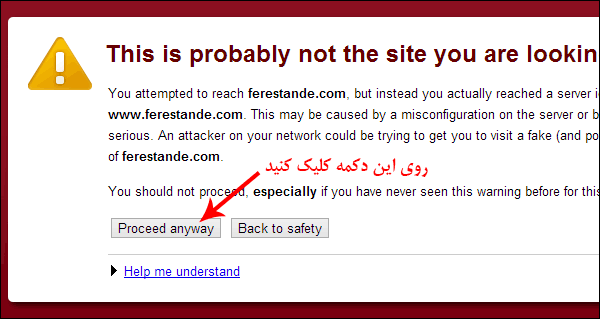بازدید امروز :30
بازدید دیروز :31
کل بازدید :122058
تعداد کل یاداشته ها : 119
04/5/5
6:41 ع

شاید شما هم با خطاها مموری کارت برخورده باشید دنبال رفع این عیوب باشید در این جا روش تعمیر مموری کارت را آموزش می دهیم با ما همراه باشید .
بعضی از خطاهای رایجی که ممکن است آنها را دیده باشید:
“Unsupported media card inserted, format now?”
“Media is not formatted. Would you like to format now?”
“The SD card cannot be recognized.”
Please insert the drive …
“Access denied”, when SD card is corrupted or broken.
اگر شما با یکی از خطاهای فوق برخورد کردهاید، مشکل کاملاً مربوط به خود مموری کارت SD شماست! نکته جالب این است که برخلاف تصور اکثر افراد، عمدهی این مشکلات میتواند توسط خودتان بهراحتی حل شود.
راهحلهای پیشنهادی زیر را اعمال کنید؛ امیدواریم که مموریکارت شما بهحالت نرمال خود بازگردد.
روش1: شما میتوانید یکبار مموری کارت خود را اسکن کنید تا در صورت وجود خطا، برطرف گردد. برای اینکار، کافیست که با راست کلیک کردن بر روی درایو مموریکارتتان، وارد Properties شده و با انتخاب سربرگ Tools، روی Check Now کلیک کنید.

روش 2: اگر با خطای Card Locked مواجه شدید، شما خیلی خوششانس هستید! کافیست که مموری کارت را از دستگاهتان خارج کرده و ضامن سمت چپ آن را روی حالت Unlock قرار دهید و مجدد امتحان کنید

روش 3: اگر مموری کارت شما خراب شده و هیچ فایلی درون آن قابل مشاهده نیست، کافیست که ابتدا وارد Folder Option شده و مطابق تصویر زیر، گزینه Show hidden files and folder را انتخاب کنید. پس از آن، با ورود به محیط Command Prompt (وارد Run شده و عبارت CMD را تایپ کنید) دستور زیر را نوشته و کمی صبر کنید. دقت داشته باشید که بجای حرف H، حرف درایو مموری کارت خودتان را قرار دهید:
chkdsk H:/ \r

روش 4: اگر که با پیغام Unsupported media card inserted, format now? مواجه شدید، مموری کارت خود را فرمت کنید. بابت از دست رفتن اطلاعات خود نگران نباشید؛ شما میتوانید با استفاده از ابزارهای بازیابی اطلاعات مموری کارت، اقدام به ریکاوری کردن آنها نمایید.
با استفاده از 4 روش فوق، شما خواهید توانست که عمده مشکلات مربوط به مموری کارت خود را حل کنید. لطفاً موارد زیر را نیز در آینده در نظر داشته باشید تا مموری کارتهای SD شما دچار خطا نشوند:
1. هنگامی که مموری SD خود را دریافت میکنید، ابتدا آن را یکبار فرمت کنید.
2. مموری کارت خد را مستقیماً و بصورت ناگهانی از دستگاه خارج نکنید؛ ابتدا آن را Eject کرده و پس از آن از دستگاه خارج کنید.
3. وقتی که میخواهید مموری کارت را از تلفن همراه یا دوربین خود خارج کنید، سعی کنید دستگاهتان ابتدا خاموش شده باشد.
4. همیشه کارتهای SD خود را تا انتها پر از اطلاعات نکنید. سعی کنید که بخشی از آن را خالی نگه دارید.
5. از برندهای معتبر تولید کننده SD کارت خرید نمایید.
اما برای اتصال کابلی، نیاز است که تیک گزینه USB Debugging را بر روی گوشی خود فعال کنید. برای فعال کردن این گزینه از گزارش " آموزش فعال سازی گزینه USB Debugging در اندروید " کمک بگیرید.









در بیشتر مواقع نصب و استفاده از پرینتر در ویندوز 7 بسیار ساده است ؛ فقط کافی است پرینتر را به سیستم متصل کرده و صبر کنید تا به صورت اتوماتیک نصب شود! البته کار همیشه هم به این سادگی نیست!
در بیشتر مواقع نصب و استفاده از پرینتر در ویندوز 7 بسیار ساده است ؛ فقط کافی است پرینتر را به سیستم متصل کرده و صبر کنید تا به صورت اتوماتیک نصب شود! البته کار همیشه هم به این سادگی نیست!
در این مبحث به صورت کامل نحوه کار با پرینتر و اعمال تنظیمات آن در ویندوز 7 را مورد بررسی قرار خواهیم داد.
شما میتوانید از طریق قسمت Devices and Printers، کنترل لازم را روی پرینترهایتان اعمال کنید. ممکن است در پنجره Printers and Devices و در قسمت Faxes and Printer آیکونهای مختلفی را مشاهده کنید.

پرینتر پیشفرض شما با یک علامت «ü» سبزرنگ و پرینترهایی که از روی شبکه نصب کردهاید با علامت کابل شبکه مشخص است. وقتی شما برای اولین بار به ویندوز 7 وارد میشوید، ممکن است آیکونهای مختلفی را در این قسمت مشاهده کنید که عبارتند از:
ـ آیکون Microsoft XPS Document Writer پرینتری که به سیستمتان متصل بوده و ویندوز 7 به صورت اتوماتیک و خاموش (silent) آن را شناخته و نصب کردهاست؛
ـ آیکون پرینتری که در یک شبکه به اشتراک گذاشته شده و توسط مدیر شبکه برای شما نصب شدهاست؛
ـ آیکون که مربوط به یک دستگاه پرینتر نیست! XPS همچون PDF یک فرمت برای فایلهای متنی دیجیتال است که به بسیاری از رایانهها اجازه میدهد فایلهای متنی را بدون نیاز به نرمافزار اولیهای که فایل در آن ایجاد شده، مشاهده کنند.
اگر شما Microsoft XPS Document Writer را به عنوان پرینتر خود مشخص کنید، به جای ارسال دستور به یک دستگاه، از شما یک مسیر و نام خواسته شده و پس از آن فایلی از جنس XPS در مسیری که مشخص کردهاید ذخیره میشود. اگر میخواهید کسی قادر به ویرایش فایل متنیتان نباشد، میتوانید به این روش فایل XPS را در اختیارش قرار دهید!
ـ اگر سیستمتان یک مودم ساده با قابلیت ارسال فکس (یا همان فکسمودم) دارد یا در شبکهتان از یک Server Fax استفاده میکنید، با استفاده از Printer Fax میتوانید به صورت مستقیم خروجی نرمافزارتان را فکس کنید
بدون آن که نیاز باشد یک بار آنرا پرینت کنید و بعد با یک دستگاه فکس یا اسکنر، این کار را انجام دهید!
در نوار ابزار بالای پنجره Printers and Devices در حالت عادی گزینههای a device Add و printer Add a را دارید. اگر روی یکی از آیکونهای پرینترها کلیک کنید، گزینههای دیگری همچون Manage default printers را نیز خواهید داشت که به وسیله آن میتوانید پرینتر پیشفرض را تغییر دهید.
انواع اتصالات برای متصل کردن یک پرینتر به رایانه
روند نصب پرینترها با توجه به این که چگونه به سیستمتان متصل میشوند، میتواند متفاوت باشد. شما به روشهای زیر میتوانید یک پرینتر را به رایانه تان متصل کنید:
ـ Parallel printer port
ـ USB
ـ Bluetooth، Wireless، Network
ـ Infrared
ـ Serial port
توجه کنید که برای نصب یک پرینتر، حساب کاربری شما باید از جنس Administrator باشد. نکات کلی نصب پرینتر برای انواع مختلف اتصالات به شرح زیر است:
1ـ port Parallel : پرینتر را به پورت پارالل سیستمتان متصل کنید، ویندوز باید آن را پیدا و نصب کند؛ اگر این اتفاق نیفتاد، پنجره Printers and Devices را باز کرده و از نوار بالای صفحه، گزینه a printer Add را انتخاب کنید.
گزینه aprinter local
a dda و سپس Use an existing port را انتخاب کرده و از فهرست موجود، شمارهپورت LPT را که کابل را به آن متصل کردید، انتخاب کنید. این گزینه معمولا LPT1 خواهد بود.اگر پس از انجام این کار باز هم پرینتر به صورت خودکار نصب نشد، میبایست نوع پرینتر را خودتان برای سیستمعامل مشخص کنید که روش آن در ادامه عنوان خواهد شد.

2ـ USB : اگر از اتصالات USB استفاده میکنید، میبایست قبل از متصلکردن پرینتر به رایانه، نرمافزار نصب را اجرا کنید.
اگر در حین نصب از شما خواسته شد، همان موقع و در غیر این صورت پس از پایان یافتن مراحل نصب، اتصال را برقرار کنید.
اگر نرمافزار نصب پرینترتان را ندارید و درایور آن را دانلود کردهاید (!) اتصال را برقرار کنید؛
اگر پرینتر نصب نشد، میتوانید از طریق Device Manager مسیر فولدر حاوی درایوری را که در اختیار دارید مشخص کنید تا بهروزرسانی صورت گیرد.
اگر اصلا درایور پرینترتان را ندارید، اتصال را برقرار و ویندوز را به روزرسانی کنید و امیدوار باشید که پرینترتان در فهرست درایورهای مایکروسافت وجود داشته باشد!
به دلیل این که اتصالات USB ، plug Hot است، پس از نصب پرینتر نیازی به راهاندازی مجدد سیستم ندارید.
3ـ Network، or Bluetooth Wireless: اگر پرینترتان امکان اتصال مستقیم به شبکه را دارد یا این که از پرینت سرور استفاده میکنید، آنرا به شبکه متصل و از قسمت Devices and printers
گزینه detsil t"nsi tnaw I taht retnirp a dda سپس گزینه add a network را انتخاب کنید.
به صورت خودکار، محدوده IPهایی که به آن دسترسی دارید جستجو و پرینترهای موجود برایتان فهرست میشوند. پرینتر مورد نظرتان را انتخاب کرده و مراحل نصب را دنبال کنید.
اگر پرینتری که میخواهید در این فهرست موجود نیست، گزینه the printer that I want isn,t listedرا انتخاب کنید.
اگر پرینتسرور را میشناسید (!) طبق مثالهای موجود (or...printernamer \\computername) در این صفحه، نام آنرا مشخص و پرینترتان را بیابید.
در غیر این صورت، از طریق گزینهآخر (Add a printer using TCP/IP) ، IP پرینترتان را مشخص کنید تا جستجو شود و پس از آن مراحل نصب را ادامه دهید.
اگر میخواهید پرینترتان را از طریق Bluetooth به سیستم متصل کنید، مطمئن شوید که آداپتور Wireless یا Bluetooth سیستمتان روشن است و سپس مراحل پیشگفته را دنبال کنید.
4ـ Infrared : برای این نوع اتصالات کافی است اطمینان حاصل کنید که پرینترتان روشن است و در خط دید دستگاه مادون قرمز متصل به سیستمتان قرار دارد. سپس مراحل نصب را دنبال کنید.
5 ـ port Serial : این نوع پورت که با نام متداول پورتهای COM آن را میشناسید، برای نصب برخی از انواع پرینترهای قدیمی کاربرد دارد. اگرچه امروزه از این نوع اتصال بندرت استفاده میشود، اما توضیح مختصر درباره چگونگی نصب این نوع پرینترها ارائه خواهد شد.
چگونه پرینترهای ناشناس را نصب کنیم؟
 اگر پرینترتان به صورت اتوماتیک شناخته و نصب نشد، باید به صورت Manual (دستی) آنرا نصب کنید.
اگر پرینترتان به صورت اتوماتیک شناخته و نصب نشد، باید به صورت Manual (دستی) آنرا نصب کنید.
1ـ از Printers and Devices گزینهadd a printer سپس a local printer Add را انتخاب کنید.
2ـ بعد از آن، از منوی کشویی Use an existing port میتوانید پورتی را که از طریق آن پرینتر را به سیستممتصل کردهاید، مشخص کنید.
ـ پورتهای LPT1-3 به صورت پارالل هستند. اگرچه اغلب سیستمها فقط یک پورت پارالل دارند، اما بیشترین تعداد ممکن نمایش داده میشود.
ـ پورتهای COM1-4 که از طریق آنها میتوانید با اتصالات Serial ، پرینتر را به سیستمتان وصل کنید.
ـ گزینه File ، به شما امکان ذخیره فایلهایی با پسوند Prn . را با استفاده از درایور PostScript پرینتر میدهد که استفاده اصلی این نوع فایلها برای ارائه مستندات به چاپخانههاست.
ـ اگر یک پرینتر با اتصالات وایرلس یا بلوتوث به سیستمتان متصل باشد، در این فهرست گزینه BTH001 را نیز خواهید داشت.
ـ توضیحات مربوط به XPS نیز که پیش از این عنوان شدهاست!
از گزینه Create a new port نیز زمانی استفاده میشود که پرینتر شما مستقیما به LAN (شبکه محلی) متصل شده و قرار است از طریق سیستم شما کنترل شود.
برای این منظور شما میبایست پورتی از جنسIP /TCP ایجاد کنید که توضیحات مربوط به آن در جای خود ارائه خواهد شد.
3ـ بعد از انتخاب پورت صحیح، به پنجرهinstall the printer driver هدایت میشوید. از فهرست سمت چپ، نوع و از فهرست سمت راست، مدل پرینترتان را انتخاب کنید. اگر پرینتر شما در این فهرست موجود نیست، یکی از این اقدامات را انجام دهید:
 ـ از طریق کلید Windows update میتوانید فهرست پرینترها را بهروزرسانی کنید و امیدوار باشید که اینبار درایور پرینترتان پیدا شود!
ـ از طریق کلید Windows update میتوانید فهرست پرینترها را بهروزرسانی کنید و امیدوار باشید که اینبار درایور پرینترتان پیدا شود!
ـدرایور مناسب پرینتر برای ورژن ویندوز 7 نصبشده روی سیستمتان (32 یا 64 بیتی) را به نحوی مثلا از طریق اینترنت به دست بیاورید و به وسیلهدکمه Have Disk مسیر inf. فایل مناسب را برای ادامه مراحل نصب مشخص کنید.
ـ یک پرینتر را که در فهرست وجود دارد و شبیه پرینتر شماست و با مشخصات آن نیز سازگار است انتخاب کنید!
این روش اغلب قابل استفاده برای پرینترهای قدیمی به عنوان مثال پرینترهای سوزنی است و معمولا نمیتوان از آن برای پرینترهای امروزی استفاده کرد.
استفاده از این روش نوعی ریسک است و احتمالا باعث کاهش کارایی پرینتر میشود.
4ـ پس از آن نام پرینتر به شما نمایش داده شده و در مرحله بعد تنظیمات پرینتر برای به اشتراک گذاشتن در شبکه به شما نمایش داده میشود که اگر مایل به انجام آن نبودید، میتوانید گزینه Do not share this printer را انتخاب کنید.
اگر مایلید پرینترتان به عنوان گزینه پیشفرض پرینترها در نظر گرفته شود، Set as the default printer را در حالت انتخاب قرار دهید.
اگر UAC را غیرفعال نکرده باشید، در مرحله بعد و قبل از نصب درایور با پیغام آن مواجه خواهید شد. و در نهایت میتوانید با انتخاب گزینه print a test page یک صفحه تست پرینت بگیرید تا از صحت مراحل نصب مطمئن شوید.
یکی از ابزارهای بسیار کاربردی در تبدیل فرمت های شماره تماس ، ابزار csvtovcard می باشد. اما این ابزار چه زمانی کاربرد دارد؟
همانطور که احتمالا می دانید vcf یا همان vcard یک فایل متنی است که شامل اطلاعات تماس مانند نام، شماره تماس، موبایل و … می باشد. این فایل می تواند شامل یک مخاطب یا تعداد زیادی مخاطب باشد. نکته حائز اهمیت این فایل، عمومیت آن است. گوشی موبایل شما ( چه اندروید باشد و چه ios ) این لیست تماس (contact list) را قبول می کند (import). همچنین نرم افزارهایی مانند مایکروسافت outlook و یا حتی برنامه های مدیریت ایمیل مانند یاهو این فایل را تشخیص می دهند.
پس اگر می خواهید لیست زیادی از شماره های تماس را که در کامپیوترتان قرار دارد وارد گوشی کنید، یک راه حل استفاده از این نرم افزار است:
 ابتدا شماره تماس های خود را در یک فایل اکسل قرار دهید. مثلا 2 ستون ایجاد کنید. ستون اول نام و ستون دوم شماره تماس(تصویر1)
ابتدا شماره تماس های خود را در یک فایل اکسل قرار دهید. مثلا 2 ستون ایجاد کنید. ستون اول نام و ستون دوم شماره تماس(تصویر1)
 سپس فایل را به فرمت CSV ذخیره کنید(تصویر 2)
سپس فایل را به فرمت CSV ذخیره کنید(تصویر 2)
 فایل ایجاد شده را به نرم افزار csvtovcard بدهید تا ردیف اول فایل بصورت پیش نمایش مشاهده شود(تصویر3)
فایل ایجاد شده را به نرم افزار csvtovcard بدهید تا ردیف اول فایل بصورت پیش نمایش مشاهده شود(تصویر3)
 از بخش پیش نمایش، برای نامی که مشاهده می کنید از طریق کلید select عبارت fullname و برای بخش شماره عبارت Mobile Phone را انتخاب کنید(تصویر3)
از بخش پیش نمایش، برای نامی که مشاهده می کنید از طریق کلید select عبارت fullname و برای بخش شماره عبارت Mobile Phone را انتخاب کنید(تصویر3)
حال می توانید با کلیک روی گزینه convert فایل VCF را تحویل بگیرید.
کار تمام است. این فایل را روی حافظه SD گوشی خود کپی کرده و سپس در بخش مدیریت مخاطب گوشی، Import کنید
اگر گوشی شما اپل است، این فایل را برای خود ایمیل کنید (یا در تلگرام برای خود ارسال کنید!) و اقدام به دانلود نمایید.
دانلود نرم افزار تبدیل فرمت اکسل به Vcard
نکته :
اگر اسامی شما فارسی است، بهتر است از آفیس (اکسل) 2013 به بالا استفاده کنید. همچنین برای اطمینان می توانید قبل از تبدیل، فایل csv را یکبار در نوت پد (notepad) باز کنید تا حروف فارسی را مشاهده کنید (نباید کاراکترهای ؟؟؟ دیده شود)
عکس عملیات این نرم افزار (یعنی تبدیل فایل از فرمت VCF به CSV ) را می توانید توسط وب سایت روبرو انجام دهید
:http://labs.brotherli.ch/vcfconvert
برای گوشی هایی که فایل VCF را به هر دلیلی قبول نمی کنند:
برخی از مدل های گوشی، بدلیل اینکه فایل VCF از نوع UTF-8 است دچار مشکل شده و هنگام وارد کردن فایل خطا می دهند. خوشبختانه هم اندروید و هم IOS برای این افراد راه دومی قرار داده اند :
 گوشی های اندروید :
گوشی های اندروید :
تنها کاری که باید بکنید این است که با یک اکانت جیمیل در گوشی خود لاگین کرده باشید. سپس با همان اکانت وارد جیمیل شده و از منوی ابزار که در بالا، سمت راست قرار دارد، آیکون contact را انتخاب کنید. در صفحه جدید، در منوی سمت چپ صفحه، گزینه import وجود دارد که می توانید فایل VCF را از آنجا آپلود کنید. بعد از آپلود شماره های شما از طریق اینترنت به گوشی وارد خواهند شد
 گوشی های اپل (IOS):
گوشی های اپل (IOS):
ابتدا در سایت icloud.com با اپل آی دی خود وارد شوید و روی آیکون Contacts کلیک کنید. در صفحه جدید روی علامت چرخ دنده پایین سمت چپ کلیک و گزینه import vcard را انتخاب کنید و فایل خود را آپلود کنید. بعد از چند دقیقه از طریق اینترنت شماره ها وارد گوشی خواهند شد.
گاهی اوقات، برخی کاربران ایمیل میزنند و مثلاً میگویند زیردامنه http://help.testa.cc باز نمیشود. گفتم نکات مربوط به باز شدن یا نشدن یک سایت را یک جا بنویسم که بعداً به آنها لینک بدهم:
- گام اول: اطمینان از اینکه مشکل از طرف سایت است یا از طرف من؟
اولین کاری که باید انجام دهید، این است که آدرس سایت مورد نظرتان را در سایت زیر وارد نمایید:
http://isup.me
این سایت که مال شرکت گوگل است، بررسی میکند که آیا روی سرور آنها این سایت باز میشود یا خیر؟ اگر نوشت It"s just you یعنی «فقط شما هستید که نمیتوانید سایت را ببینید» پس سایت، مشکلی ندارد و مشکل از طرف شماست اما اگر نوشت «It"s not just you» یعنی «فقط شما نیستید که سایت را نمیبینید...» پس مشکل از طرف سرور سایت است.
اگر مشکل از طرف سرور سایت بود، طبیعتاً هیچ راهی ندارید جز این که صبر کنید تا مشکل از طرف مدیران سایت برطرف شود. ما در این حالت صحبتی نداریم...
اگر مشکل از طرف من بود، چه کار کنم؟
- گام دوم: DNS Serverهای خود را به 8.8.8.8 و 4.2.2.4 تغییر دهید.
بر اساس این راهنما: «راهنمای تغییر DNS به 8.8.8.8 و 4.2.2.4 در ویندوز و گوشی (ios، آندروید و ...)» DNSهای خود را به آی.پیهای گفته شده تغییر دهید.
کمی توضیح فنی:
DNS Servers چیست؟
اگر اینترنت ADSL داشته باشید، احتمالاً با این پنجره برخورد داشتهاید:
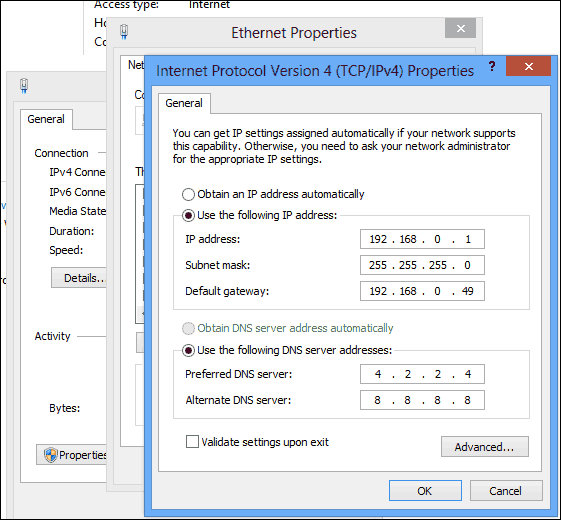
به طور خلاصه، در بخش بالای این پنجره، IP Address را میبینید. یعنی چیزی شبیه به کد پستی منزل شما اما این کد برای کامپیوتر شماست تا در شبکه بتوان به آن پکت (Packet=داده) ارسال و دریافت کرد. Subnet Mask یک ماسک است که مشخص میکند شما در کدام شبکه از شبکههای اطرافتان هستید (مثلاً ممکن است در یک مؤسسه، سه شبکه وجود داشته باشد که همه به یک سوئیچ متصلاند. باید مشخص شود که شما جزء کدام شبکه هستید. کامپیوتر از روی این ماسک میفهمد که شبکه شما چیست. مثلاً من در شبکه 192.168.0 فعالیت میکنم و کد خاص من در آن شبکه، 1 است) Default Gateway هم یعنی درگاه خروج شما از شبکه فعلیتان به شبکه دیگر. که اینجا من آی.پی مودم ADSL را نوشتهام چون درگاه خروج من از شبکه خانه به شبکه اینترنت، مودم ای.دی.اس.ال من است.
اما چیزی که ممکن است کمتر کسی بداند، این است که Preferred DNS server و Alternate DNS server چیست؟
ببینید، در سالهای اولیه وب، هر وقت شما میخواستید بروید اطلاعات روی کامپیوتر شرکتی به نام گوگل را ببینید، باید آی.پی آن کامپیوتر را وارد میکردید. الان هم همینطور است. یعنی اگر شما آی.پی کامپیوتر گوگل را بدانید، میتوانید آن سایت را باز کنید. مثلاً آی.پی گوگل این است:http://216.58.214.206 اگر روی این لینک کلیک کنید، خواهید دید که سایت گوگل باز شد!
بعدها متوجه شدند که حفظ کردن این اعداد برای انسانها سخت است. فرض کنید من به شما بگویم اگر رفتید خانه، برای دیدن سایت گوگل این عدد را وارد کنید: 216.58.214.206
بررسیها نشان داد که به طرز معجزهآسایی، انسانها کاراکترها را راحتتر از اعداد به خاطر میسپرند. (این یکی از چیزهای عجیب است که چرا انسانها حروف الفبا را بهتر از اعداد به یاد میآورند؟)
به هر حال، همین موضوع باعثِ به وجود آمدن DNS مخفف Domain Name System شد.
یعنی گفتند ما میآییم به کاربران میگوییم: لازم نیست 216.58.214.206 را به خاطر بسپرید در عوض، یک سری کاراکتر به صورت google.com را حفظ و استفاده کنید.
اما یک مشکل وجود داشت و آن اینکه با توجه به اینکه تمام شبکهها با IP کار میکنند، وقتی کاربر وارد میکند google.com ما چطور او را به 216.58.214.206 هدایت کنیم؟
گفتند ما میآییم یک سری کامپیوتر قوی به نام Public DNS Servers در اواسط اینترنت قرار میدهیم که روی آنها یک نرم افزار و پایگاه دادهی ساده قرار دارد. مثلاً اینطور نوشته شده:
| IP | Domain Name |
| 216.58.214.206 | google.com |
| 98.138.253.109 | yahoo.com |
| 131.253.33.200 | bing.com |
| ... | ... |
| 5.9.85.124 | aftab.cc |
یعنی تمام دامنهها (سایتها)ی دنیا و آی.پی سروری که روی آن قرار دارند را آنجا نگه میداریم. مثلاً شرکت گوگل، یکی از این Public DNS Serverها راه اندازی کرده که آدرس آن 8.8.8.8 است (به انتخاب زیبای گوگل دقت کنید: کلمه گوگل یعنی یک عدد بزرگ=تقریباً بینهایت! حالا 8 را بخوابایند! بینهایت میبینید) شرکت Sun هم یکی دارد که 4.2.2.4 است.
حالا به کاربران میگوییم شما لطفاً در بخش Preferred DNS Server کارت شبکه خود، آدرس یکی از این مراکز را وارد کنید تا هر وقت در مرورگر خود زدید مثلاً google.com، سیستم، ابتدا شما را به آن Public DNS Server بفرستد و از روی آن سیستمها، آی.پی آن سایت به دست آید و به سیستم شما برگردد، حالا از طریق این آی.پی به سرور آن سایت هدایت میشوید...
متوجه شدید؟ مثلاً aftab.cc را به 8.8.8.8 میدهیم، به بانک خود نگاه میکند و آی.پی 5.9.85.124 به دست میآید. آنرا به شما میدهد و شما به 5.9.85.124 میروید و سایت را میبینید. (توجه: ممکن است شما الان 5.9.85.124 را در مرورگر وارد کنید و بگویید سایت آفتابگردان باز نشد! بله، چون روی سرور ما ممکن است دهها سایت به جز آفتابگردان باشد به این سرورها سرورهای اشتراکی میگویند. اگر فقط یک سایت یعنی یک دامنه روی آن سرور میبود، با آی.پی قابل دسترسی بود. برای دیدن سایت آفتابگردان و سایتهای اشتراکی دیگر گاهی میتوانید به این صورت وارد آن آی.پی شوید: http://5.9.85.124/~aftabgar )
-> نکته مهم اول: اگر شما Preferred DNS Server را حذف کنید، خواهید دید که دیگر هیچ سایتی با دامنهاش باز نمیشود! دقت کنید که اینرتنت قطع نیست. شما در اینترنت هستید اما نمیتوانید هیچ دامنهای را در اصطلاح Resolve کنید. مثلاً گوگل با آی.پی باز میشود: http://216.58.214.206 اما با دامنه خیر. چون شما نگفتهاید سیستم برای اینکه بفهمد آی.پی google.com چیست باید به کجا برود.
-> نکته مهم دوم: برخی Public DNS Serverها خیلی آپدیت نیستند برخی هم به طور مثال به خاطر تحریمهای ایران، آی.پی و دامنه سایتهای دولتی را روی خود نگه نمیدارند. مثلاً من چند سال پیش میخواستم برای کنکور ثبت نام کنم، تا آخرین روز میزدم sanjesh.org و سایت باز نمیشد. فکر میکردم سایت به خاطر شلوغ بودن سرور Down است. گفتم خوب، تمدید میکنند! تا آخرین لحظات نه سایت باز شد و نه تمدید کردند. نهایتاً با اینترنت Dial-up متصل شدم (در این حالت تنظیمات DNS شما را ISP شما برایتان در نظر میگیرد) دیدم سنجش باز شد!! شک کردم به 4.2.2.4 که از شرکت سان است و این شرکت به شدت با ایران لج است!!! عوض کردم، دیدم سایت باز شد!!
پس اگر سایتی باز نشد، به DNS Server شک کنید.
Alternate DNS Server چیست؟
خوب، کلمه Alternate یعنی جایگزین. اگر در DNS Server اول، آن دامنه پیدا نشد، به سراغ دومی میرود...
توجه: با کلیک روی Advanced و رفتن به تب DNS میتوانید بینهایت DNS Server وارد کنید که اگر در یکی نبود، دومی باز شود.
Public DNS Serverها همین دو تا هستند؟
خیر، کافیست در گوگل جستجو کنید Public DNS Servers تا لیستی از سرورهای عمومی پیدا شود. مثلاً این لیست را ببینید. هر کدام را خواستید وارد کنید. به نظر من از 8.8.8.8 استفاده نکنید چون از بس مردم دنیا این را وارد کردهاند، Response Time آن پایین آمده.
- گام سوم: DNS Cache را پاک کنید:
یکی از دلایلی که ممکن است باعث شود یک سایت باز نشود، این است که سرور یک سایت عوض شده و شما هنوز به سرور قبلی هدایت میشوید. مثلاً صاحب دامنه، امروز از یک هاستینگ دیگر هاست خریده و دامنهاش را به سرور هاستینگ جدید هدایت میکند ولی شما به خاطر کش (Cache) سیستم خود به سرور قبلی هدایت میشوید.
DNS Cache چیست؟
حالا که فهمیدید روال باز شدن یک سایت چیست، باید عرض کنم که وقتی یک سایت را باز کردید، سیستم شما برای اینکه دائم به آن DNS Serverها مراجعه نکند، آن دامنه و آی.پیای که به دست آورده را یک جا روی سیستم شما ذخیره میکند چون طبیعتاً خیلی بعید است به این زودیها آی.پی یک دامنه یعنی سرور آن عوض شود. (ایده بسیار هوشمندانهای است)
یعنی وقتی یک بار به 8.8.8.8 مراجعه کردید و فهمیدید که aftab.cc برابر است با 5.9.85.124، سیستم شما آنرا یک جا ذخیره میکند که حداقل از چند دقیقه تا چند روز آینده لازم نباشد مجدداً به 8.8.8.8 مراجعه کند. (مدت ذخیره شدن یک DNS Record در حافظه سیستم شما دست سرور آن سایت است. کسانی که دوره MCITP را گذراندهاند میدانند که به این، در اصطلاح TTL با Time To Live گفته میشود. که البته با آن TTL که در دستور ping میبینید متفاوت است)
برای مشاهده DNS Cache چه کار کنم؟
خیلی ساده، روال زیر را طی کنید:
- کلیدهای Win+R را بزنید تا پنجره Run باز شود. (کلید پنجره+R)
- تایپ کنید cmd و OK کنید.
- در پنجرهای که باز میشود، تایپ کنید: ipconfig /displaydns و Enter را بفشارید.
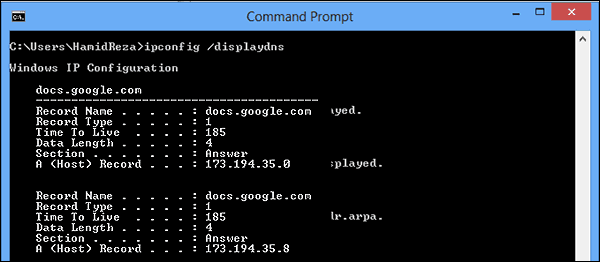
چگونه DNS Cache را پاک کنم؟
به جای دستور بالا در cmd تایپ کنید ipconfig /flushdns ، تا تمام رکوردهایی که در حافظه سیستم شماست حذف شود. طبیعتاً جای نگرانی نیست، چون دوباره به DNS Server مراجعه میکند و آی.پی جدید سایتها را به دست میآورد.
- گام چهارم: اگر سایتتان تازه راه اندازی شده، کمی صبر کنید!
اگر شما مدیر سایت هستید و تازه آن سایت را راه اندازی کردهاید، باید کمی صبور باشید. از 4 ساعت تا 48 ساعت طول میکشد تا یک دامنه در تمام DNS Serverهای دنیا ثبت شود و از آن مهمتر، روترهای دنیا جداول خود را آپدیت کنند تا دامنه به محل سرور هدایت شود. چند سال پیش تا 48 ساعت طول میکشید اما این روزها خیلی سریعتر این اتفاق میافتد.
من یادم هست که گاهی که سرور سایت را تغییر میدادیم (مثلاً از آمریکا به آلمان کوچ میکردیم) خیلی از کاربران تا دو روز به ما ایمیل میزدند که: سایتتان اصلاً آپدیت نمیشود! خبر نداشتند که آنها دارند به سرور قبلی هدایت میشوند و ما از آنجا کوچ کردهایم!
- گام پنجم: خودتان، خودتان را Route (مسیردهی) کنید!
گاهی اوقات کاریش نمیشود کرد! به هر دلیلی یک سایت روی سیستم شما باز نمیشود. خوب، مشکلی نیست. ابتدا مقاله زیر را مطالعه کنید تا با فایل hosts آشنا شوید:
چگونه یک سایت را روی سیستم خودمان یا برای سیستمهای شبکه ببندیم؟
ابتدا در سایت http://get-site-ip.com/ دامنه سایت مورد نظرتان را وارد کنید (مثلاً testa.cc) سپس آی.پیای که به شما میدهد را در فایل hosts درج کنید و مقابل آن، دامنه یا زیردامنهای که باز نمیشود را تایپ کنید.
مثلاً فرض کنید help.testa.cc برای شما باز نمیشود. خوب، به طور کلی مراحل زیر را طی کنید:
- ابتدا در سایت http://get-site-ip.com/ وارد کنید testa.cc و آی.پی را به دست آورید. (مثلاً فعلاً 176.9.92.88 را به شما میدهد)
- روی NotePad کلیک راست کنید و Run as Administrator را انتخاب کنید.
- از منوی File گزینه Open را انتخاب کنید و به مسیر زیر بروید: C: Windows System32 Drivers etc و از پایین پنجره، گزینه All files را انتخاب کنید تا همه فایلها نمایش داده شود.
- فایل hosts را انتخاب کنید تا باز شود.
- در آخرین خط، تایپ کنید:
176.9.92.88 help.tests.cc
همین! حالا قطعاً باید آن سایت باز شود.
- گام ششم: ممکن است سرور آن سایت، شما را بلوکه کرده باشد!
خیلی پیش میآید که به دلایل مختلف، فایروال یک سرور، آی.پی خط اینترنت شما را بلوکه میکند. مثلاً اگر شما و یا حتی یک نفر دیگر در همان ISP که شما اینترنت گرفتهاید، به بخش مدیریت یک سایت نفوذ کند و پنج بار رمز عبور را اشتباه بزند، تا 24 ساعت آی.پی او بلوکه میشود! یا اگر بیش از حد یک سایت را مشاهده کند، ممکن است احتمال حملات DOS داده شود و آن آی.پی بلوکه شود و چندین و چند دلیل دیگر...
راه حل:
- میتوانید از یک خط اینترنت از یک ISP دیگر به آن سایت وارد شوید. (مثلاً موقتاً با Dial-up وارد شوید)
- میتوانید از یک VPN یا نرم افزارهای تغییر IP استفاده کنید.
- میتوانید آی.پی سیستم خود را به پشتیبان آن سایت بفرستید تا بررسی کنند و آی.پی را آزاد کنند.
- یک بار مودم خود را خاموش و سپس روشن کنید. چون آی.پی شما هر بار که به اینترنت وصل میشوید، معمولاً تغییر میکند، این احتمال وجود دارد که سایت باز شود.
- گام هفتم: نکات باقیمانده را بررسی کنید:
- اگر در یک شرکت هستید و از شبکه شرکت استفاده میکنید، ممکن است مدیر شبکه برخی سایتها را برای شرکت بسته باشد.
- ممکن است سایت مورد نظرتان از پروتکل https استفاده میکند و مرورگر شما یک صفحه هشدار قبل از ورود به سایت نمایش میدهد (به ابتدای آدرس صفحه دقت کنید. آیا نوشته https ؟) در این صورت روی دکمههایی شبیه به آنچه در ادامه متن آمده کلیک کنید.
- ممکن است آنتیویروس یا Internet Security شما به هر دلیلی اجازه ورود به آن سایت را ندهد. پس موقتاً آنرا غیرفعال کنید یا روی یک سیستم دیگر تست کنید.
- موقتاً با خط Dial-up تست کنید که آن سایت باز میشود یا خیر؟
- اگر از فیلـتر شکن یا VPN استفاده میکنید، آنرا غیرفعال کنید و تست کنید.
اگر همه این راهها را تست کردید و همچنان میدانید که مشکل از طرف شماست، در بخش نظرات، در مورد شرایط سیستم خود توضیح دهید تا اگر توانستیم راهنمایی کنیم.
دوستان دیگر هم اگر در این مواقع، راه حل دیگری سراغ دارند که انجام میدهند، در بخش نظرات بیان کنند.
موفق باشید؛
حمید رضا نیرومند
کلمات کلیدی: مشکل در باز کردن سایت ها، حل مشکل باز نشدن سایت ها، isup.me ، DNS servers چیست؟، DNS cache چیست؟، دانستنی های IT، مطالب علمی، ترفندهای اینترنتی
اگر سایت مد نظر شما از پروتکل https استفاده کند، قبل از ورود به سایت ممکن است چنین پیغامهایی را مشاهده کنید که باید طبق تصویر عمل کنید:
در مرورگر اینترنت اکسپلورر:
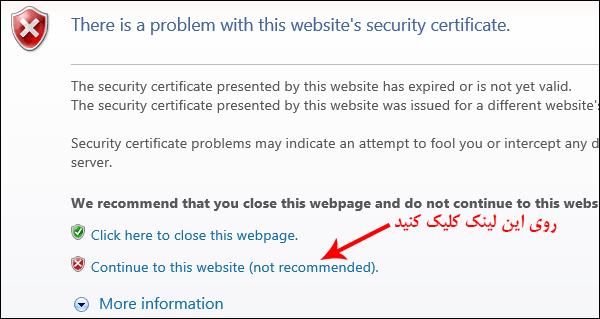
در مرورگر فایرفاکس
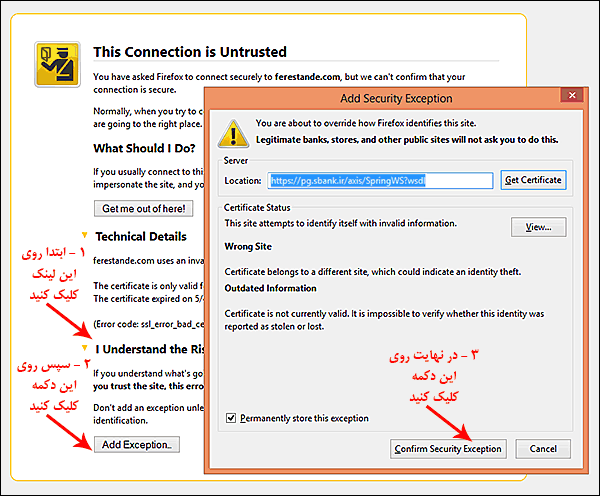
در مرورگر Google Chrome